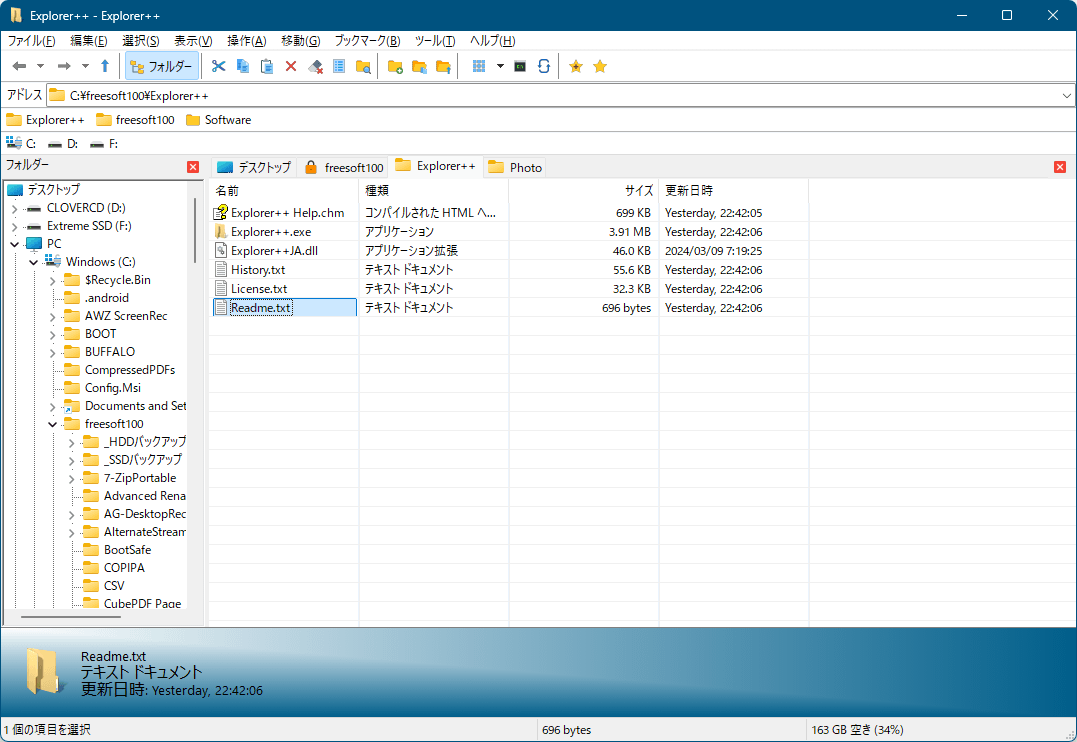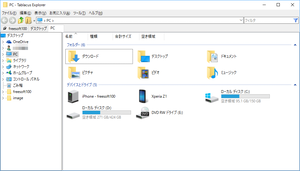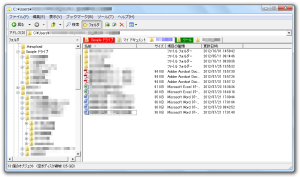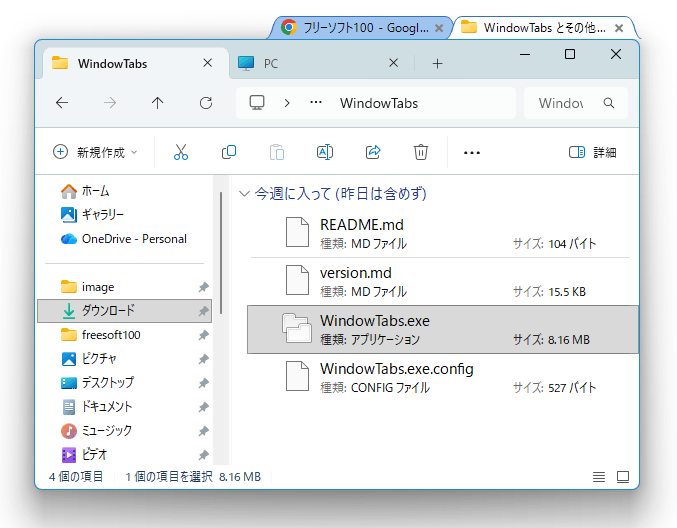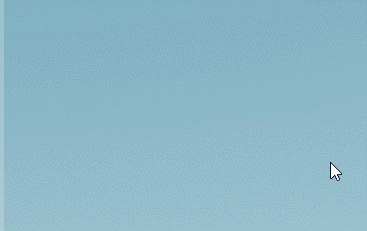ファイラーとは
ファイラーとはファイルを管理するためのソフトのことです。煩雑になりがちなファイルやフォルダーを管理しやすくします。
コピーや移動を簡単にできるようにして整理しやすくしたり、目的のファイルを素早く開くことができるようにしたりします。
次のようなソフトがあります。
コピーや移動を簡単にできるようにして整理しやすくしたり、目的のファイルを素早く開くことができるようにしたりします。
次のようなソフトがあります。
- フォルダー内を表示するウインドウを2画面以上に分割して、ファイルのコピーや移動などファイルを管理しやすくする
- ラベル(タグ)を付けてアクセスしやすくする
- 複数フォルダーを1つのウィンドウ内でタブ形式で切り替える
※ ファイラーはかつて「タブフォルダー」と呼ばれたこともありました。
無料ファイラー
対応 OS:Windows 7/8.1/10
バージョン:1.7.2(2020/04/12)
提供元:Julien MANICI
※ インストール最初の画面で「Extract portable version」をクリックすると、デスクトップにUSBメモリー等で持ち運べるポータブル版用の圧縮ファイルを作成します。
対応 OS:Windows Vista/7/8/8.1/10
バージョン:1.02(2022/10/16)
提供元:大 バ
対応 OS:Windows 95/98/Me/NT/2000/XP/Vista/7/8/8.1/10
バージョン:13(2015/01/01)
提供元:Gaku
※ 本ソフトのサポートは終了しました。後継ソフトは Tablacus Explorer です。
対応 OS:Windows XP/Vista/7
バージョン:1.5(2012/07/24)
提供元:株式会社ソフトリンクス
対応 OS:Windows 95/98/Me/NT/2000/XP
バージョン:1.6.5.8(2007/02/12)
提供元:T.Matsumoto
※ Windows 7 以降は、本ソフトを起動するホットキー [Win] + [T] が OS 標準のホットキーとバッティングするため利用できません。